 تلطخ الورق/حدوث خدش في سطح الورق المطبوع
تلطخ الورق/حدوث خدش في سطح الورق المطبوع
 تلطخ الورق
تلطخ الورق
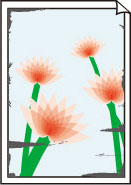 |
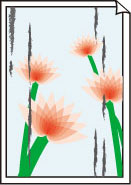 |
|
تلطخت حواف الورق |
يوجد تلطخ في سطح الورق المطبوع |

 حدوث خدش في سطح الورق المطبوع
حدوث خدش في سطح الورق المطبوع

-
الفحص رقم 1 هل قمت بالتأكد من إعدادات الورق وجودة الطباعة؟
-
الفحص رقم 2 هل يتم استخدام نوع الورق المناسب؟
تأكد من أن الورق الذي تستخدمه في الطباعة مناسبًا لغرض الطباعة.
-
الفحص رقم 3 قم بتحميل الورق بعد تصحيح تجعده.
عند استخدام Photo Paper Plus Semi-gloss، حتى إذا كانت الورقة مثنية، قم بوضع ورقة واحدة في كل مرة كما هي. إذا قمت بلف هذه الورقة لجعل سطحها مستويا، قد يؤدي ذلك إلى ظهور تشققات على سطح الورقة والتقليل من جودة الطباعة.
ونوصي بوضع الورق غير المستخدم مرة أخرى في العبوة والاحتفاظ به على سطح مستوٍ.
-
بالنسبة للورق العادي
قم بتدوير الورق في الاتجاه المعاكس ثم أعد تحميله للطباعة على الوجه الآخر.
-
بالنسبة لأنواع الورق الأخرى
إذا كان ارتفاع التجعد على الأركان الأربعة للورقة أكبر من 0.1 بوصة / 3 مم (A)، فقد يتلطخ الورق أو قد لا يتم تغذيته بشكل صحيح. وفي هذه الحالات، اتبع الإجراء الموضح أدناه لتعديل تجعد الورق.
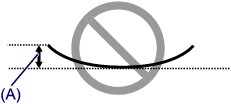
-
قم بلف الورق في الاتجاه المعاكس لتجعد الورق كما هو موضح أدناه.
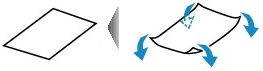
-
تحقق من استواء الورق الآن.
ونوصي بالطباعة على الورق الذي تم تصحيح تجعده بمعدل ورقة واحدة في كل مرة.
-
 ملاحظة
ملاحظة-
وفقًا لنوع الوسائط، قد يتلطخ الورق أو لا تتم تغذيته بشكل صحيح حتى إذا لم يكن متجعدًا للداخل. وفي هذه الحالات، اتبع الإجراء الموضح أدناه لتجعيد الورق للخارج بارتفاع حوالي 0.1 بوصة / 3 مم (B) قبل الطباعة. وقد يؤدي ذلك إلى تحسين نتيجة الطباعة.
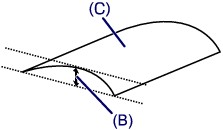
(C) جانب الطباعة
ونوصي بالطباعة على الورق الذي تجعد للخارج بمعدل ورقة واحدة في كل مرة.
-
-
الفحص رقم 4 قم بتعديل الإعداد لمنع تآكل الورق.
سيؤدي تعديل الإعداد لمنع تآكل الورق إلى زيادة الفراغ بين رأس الطباعة والورق المحمل. إذا لاحظت وجود تآكل للورق حتى مع تعيين نوع الوسائط بشكل صحيح ليتطابق مع الورق الذي تم تحميله، فعليك تعيين الجهاز لمنع تآكل الورق باستخدام لوحة التشغيل أو جهاز الكمبيوتر.
قد يتم خفض سرعة الطباعة عند تعديل الإعداد إلى منع تآكل الورق.
* قم بإعادة تعديل الإعداد على عدم منع تآكل الورق فور انتهاء الطباعة. وإلا فسيبقى هذا الإعداد مُمَكّنًا بالنسبة إلى كل مهام الطباعة التالية.
-
للتعيين بواسطة لوحة التشغيل
اضغط على زر الصفحة الرئيسية (HOME)، وحدد Setup ثم Device settings ثم Print settings بهذا الترتيب، ثم قم بتعيين Prevent paper abrasion على ON.
-
للإعداد باستخدام جهاز الكمبيوتر
افتح إطار إعداد برنامج تشغيل الطابعة، وفي إعدادات مخصصة (Custom Settings) في ورقة الصيانة (Maintenance)، حدد خانة الاختيار منع تآكل الورق (Prevent paper abrasion)، ثم انقر فوق موافق (OK).
لفتح إطار إعداد برنامج تشغيل الطابعة، راجع كيفية فتح إطار إعداد برنامج تشغيل الطابعة.
-
-
الفحص رقم 5 إذا تم ضبط الكثافة على درجة عالية، فقم بخفض إعداد الكثافة وحاول الطباعة مرةً أخرى.
إذا كنت تستخدم ورقا عاديا لطباعة صور ذات كثافة عالية، فقد يمتص الورق كمية كبيرة من الحبر ويصبح مائجًا، مما ينتج عنه كشط الورق.
-
عند الطباعة من الكمبيوتر
قم بخفض إعداد الكثافة في برنامج تشغيل الطابعة وحاول الطباعة مرة أخرى.
-
افتح إطار إعداد برنامج تشغيل الطابعة.
-
في ورقة إعدادات رئيسية (Main)، حدد يدوي (Manual) للخيار اللون/الكثافة (Color/Intensity)، ثم انقر فوق تعيين... (Set...).
-
اسحب شريط التمرير الكثافة (Intensity) على ورقة ضبط الألوان (Color Adjustment) لضبط الكثافة.
-
-
عند النسخ
-
-
الفحص رقم 6 هل تم إجراء الطباعة خارج منطقة الطباعة الموصى بها؟
إذا كنت تقوم بالطباعة خارج منطقة الطباعة الموصى بها لورق الطباعة، فقد تتكون بقع حبر على الحافة السفلية للورق.
قم بتغيير حجم المستند الأصلي في البرنامج التطبيقي.
-
الفحص رقم 7 هل السطح الزجاجي أو زجاج ADF متسخ؟
نظف السطح الزجاجي أو زجاج ADF.
 تنظيف السطح الزجاجي وغطاء المستندات
تنظيف السطح الزجاجي وغطاء المستندات ملاحظة
ملاحظة-
في حال اتساخ زجاج ADF، ستظهر خطوط سوداء على الورقة كما هو موضح أدناه.
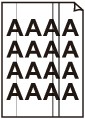
-
-
الفحص رقم 8 هل بكرة تغذية الورق متسخة؟
قم بتنظيف بكرة تغذية الورق.
 ملاحظة
ملاحظة-
يؤدي تنظيف بكرة تغذية الورق إلى استهلاكها، ولذلك قم بتنفيذ هذا الإجراء عند الضرورة فقط.
-
-
الفحص رقم 9 هل أجزاء الجهاز الداخلية متسخة؟
عند إجراء الطباعة على الوجهين، قد تتكون بقع حبر على أجزاء الجهاز الداخلية، مما يسبب تلطخ الورق المطبوع.
قم بإجراء تنظيف اللوحة السفلية لتنظيف أجزاء الجهاز الداخلية.
 تنظيف الأجزاء الداخلية للجهاز (تنظيف اللوحة السفلية)
تنظيف الأجزاء الداخلية للجهاز (تنظيف اللوحة السفلية) ملاحظة
ملاحظة-
لتجنب اتساخ أجزاء الجهاز الداخلية، قم بضبط حجم الورق بشكل صحيح.
-
-
الفحص رقم 10 قم بتعيين الوقت لتجفيف سطح الطباعة لمدة أطول.
يؤدي ذلك إلى منح وقت كاف لتجفيف السطح المطبوع بحيث يتم منع تلطخ الورق وحدوث خدش بسطحه.
-
تأكد من تشغيل الجهاز.
-
افتح إطار إعداد برنامج تشغيل الطابعة.
-
انقر فوق علامة التبويب الصيانة (Maintenance) ثم انقر فوق إعدادات مخصصة (Custom Settings).
-
اسحب شريط التمرير وقت انتظار جفاف الحبر (Ink Drying Wait Time) لتعيين وقت الانتظار، ثم انقر فوق موافق (OK).
-
قم بتأكيد الرسالة ثم انقر فوق موافق (OK).
-

